Slik løser du Bluetooth-problemer på Windows 10

Bluetooth lar deg koble Windows 10-enheter og tilbehør til PC-en din uten behov for ledninger. Her er ulike teknikker for å løse Bluetooth-problemer.
Å fylle opp Google Disk-lagringen kan stoppe arbeidet ditt. Dette forhindrer deg i å synkronisere viktige filer, laste opp nye bilder til Google Foto og motta nye e-poster. Men det kan være tilfeller når Google Disk sier at lagringsplassen din er full når det ikke burde være tilfelle.

Denne veiledningen forklarer hvorfor Google Disk kan vise en "full lagringsfeil" og noen mulige løsninger.
Google Disk sender et varsel om at lagringsplassen din er full av følgende årsaker:
Feilmeldingen "Lagringen er full" kan vises selv når Google Disk indikerer at den har tilstrekkelig plass. Dette kan føre til at du tror det er en feil eller en feil. Kontroller først tilgjengelig lagringsplass i Google Disk. Sørg for at lagringskvoten din ikke er redusert. Hvis den har det, hadde Google rett i å si at lagringsplassen din er full.
Start med å sjekke filene i Google Disk-lagringen din. Identifiser store filer du ikke trenger og slett dem. Slik gjør du dette på PC:
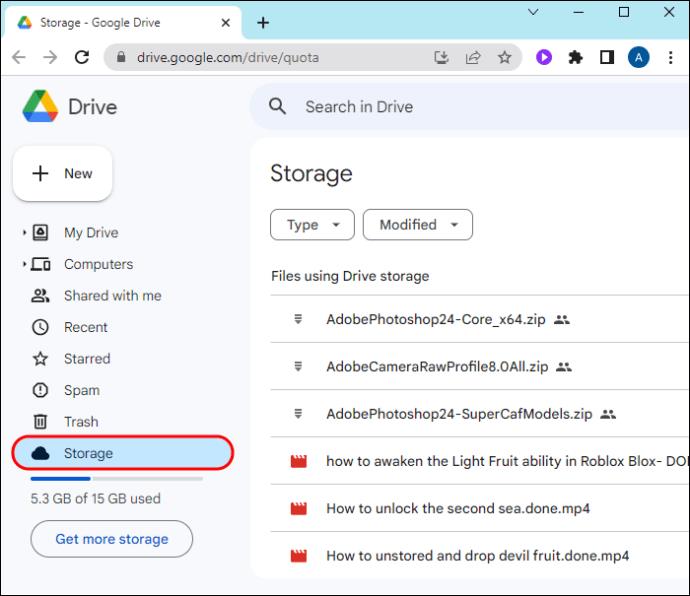
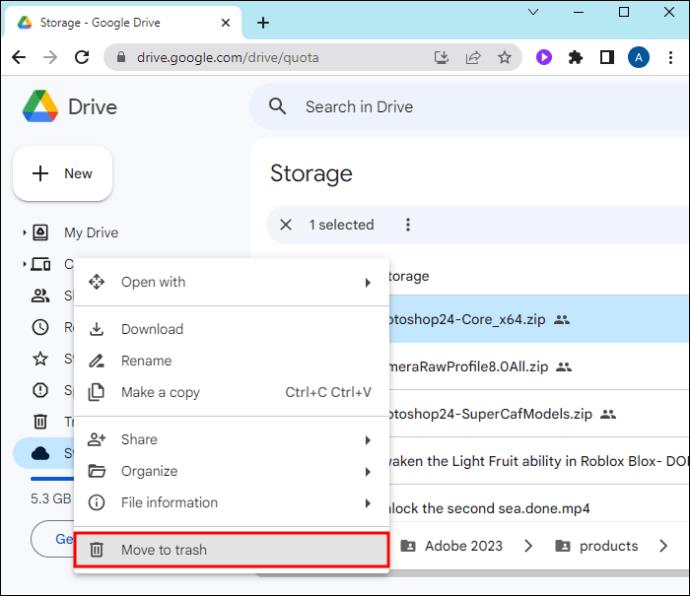
Hvis du sikkerhetskopierer filer fra PC-en til Google Disk, får du tilgang til dem her . Deretter sletter du de store du ikke lenger trenger. Etter å ha frigjort lagringsplass i Google Disk, prøv disse andre løsningene.
Du kan alltid gjenopprette slettede mapper i Google Disk , så ikke bekymre deg hvis du ved et uhell sletter en viktig fil eller mappe.
Alle de slettede filene vil bli sendt til papirkurven i Google Disk. Dessverre vil de fortsette å bruke lagringsplass i 30 dager. Google beholder dem i denne perioden for å la deg gjenopprette filer du kan ha slettet ved et uhell. Etter 30 dager vil den tømme søppelet automatisk. Hvis du ikke vil vente på at Google skal slette søppelfilene dine etter en måned, gjør det selv på denne måten på en PC:

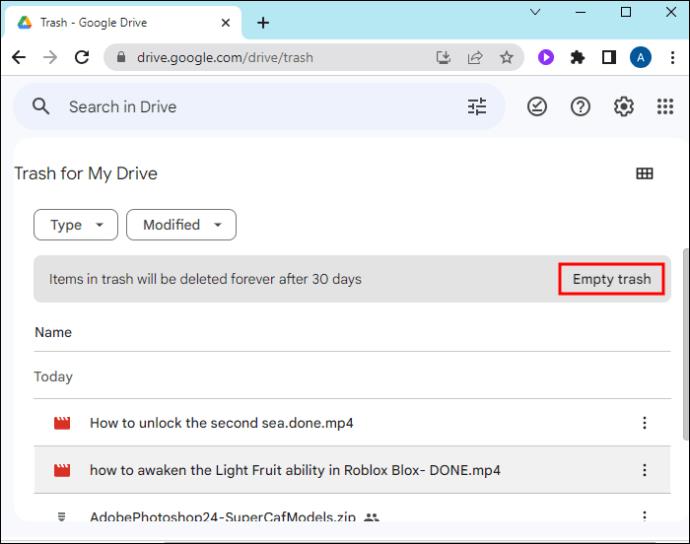
Hvis du bruker Google Disk-mobilappen, gjør du dette:
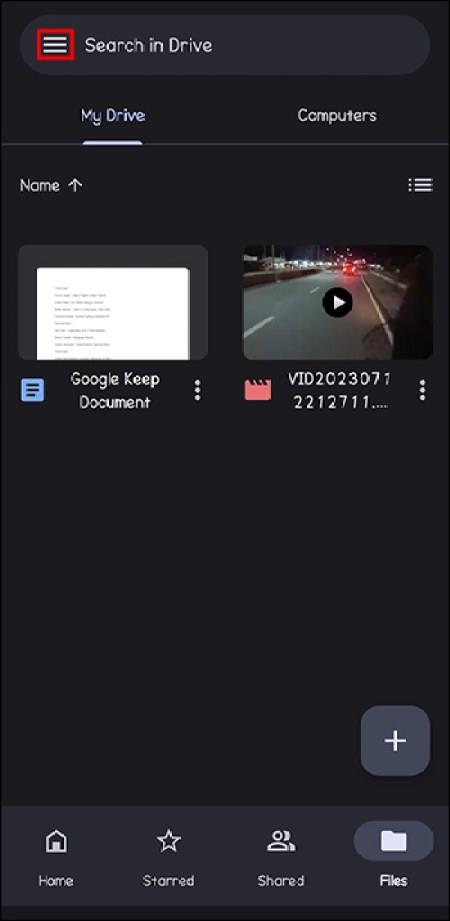
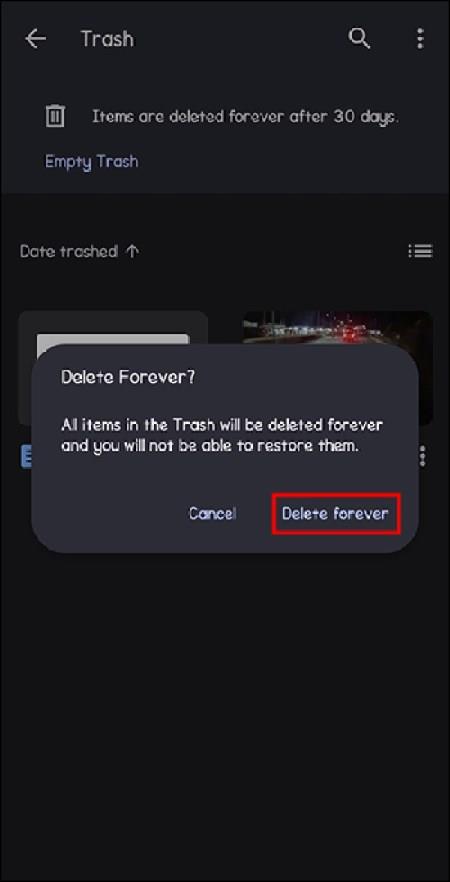
Etter å ha tømt papirkurven, logg ut av Google Disk, og logg deretter på igjen for å se om "Lagringen er full"-varselet vedvarer.
Hvis du frigjør plass i Google Foto , vil du også ha mer plass i Disk. Dette er fordi Bilder og Disk har en felles lagringskvote.
Hvis Bilder har store, unødvendige videoer, kan Google Disk indikere at lagringsplassen din er full. Du bør fjerne videoene og bildene du ikke lenger trenger for å frigjøre lagringsplass.
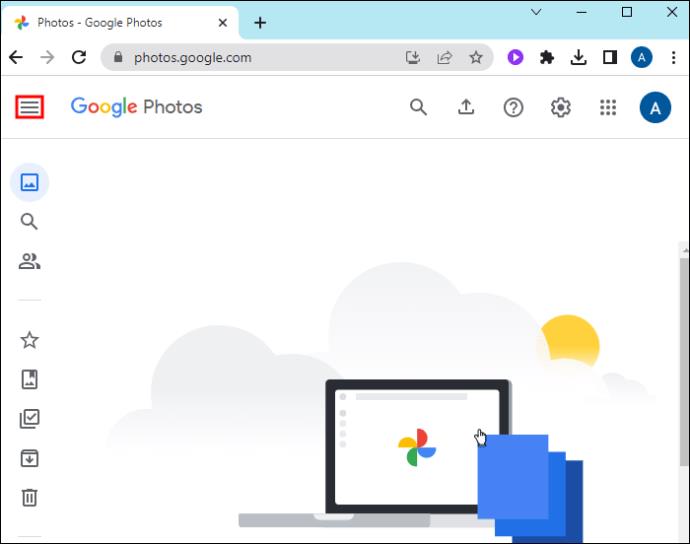
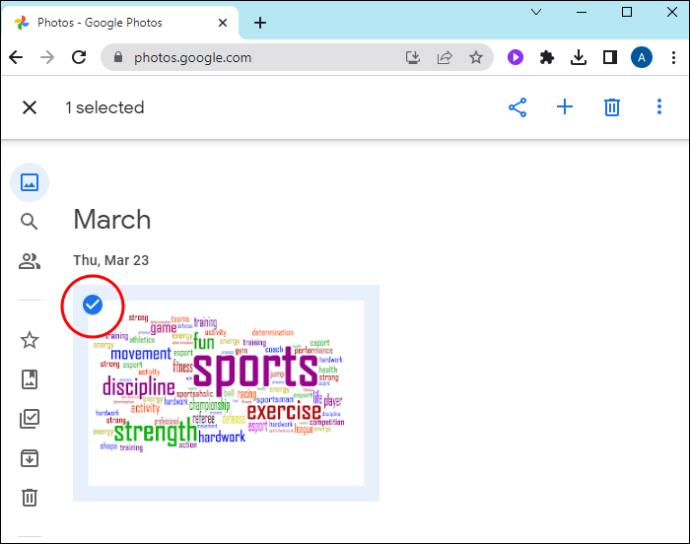
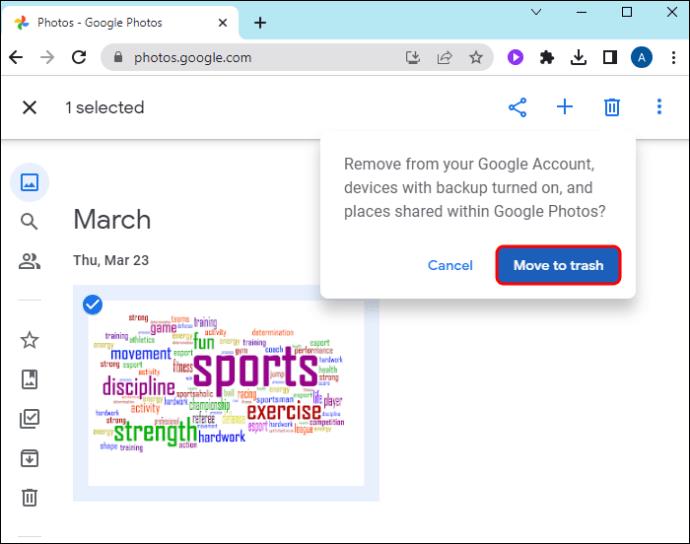
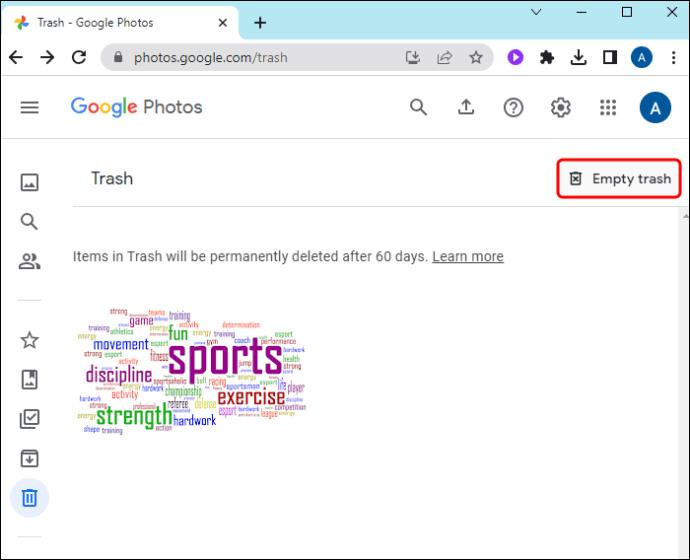
Hvis du har synkronisert Google Disk til datamaskinen din, vil de slettede filene bli fjernet fra begge stedene.
Vanligvis tar ikke e-poster med små vedlegg mye plass i stasjonen. Imidlertid kan e-poster med store filvedlegg ta opp betydelig plass på stasjonen. Du bør automatisk fjerne gamle e-poster i Gmail for å stoppe Google Disk fra å vise feilmeldingen "Lagring er full".
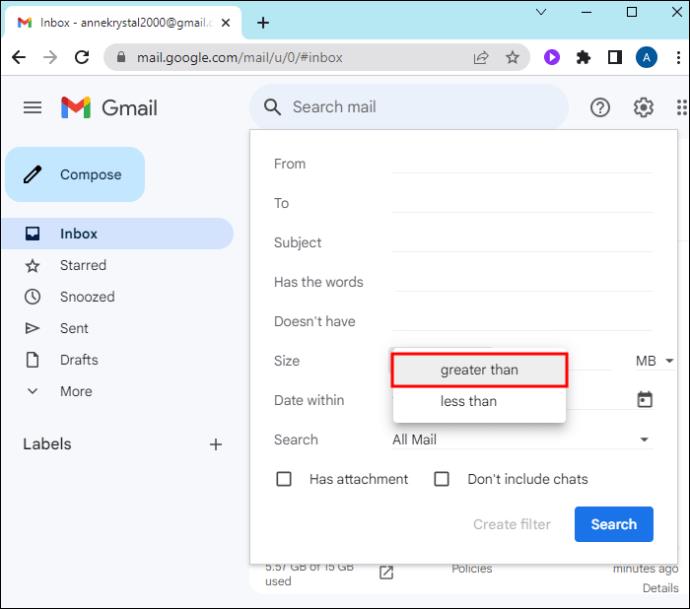
Skriv inn størrelsen du foretrekker i neste boks og velg MB fra rullegardinlisten i den siste boksen.
Google Disk kan koble til tredjepartsapper som WhatsApp. Disse appene kan lagre filer som tar opp betydelig lagringsplass i Google Disk. Hvis du fjerner disse dataene, kan det hende at Google Disk slutter å varsle deg om at lagringsplassen din er full. Slik gjør du det på PC:
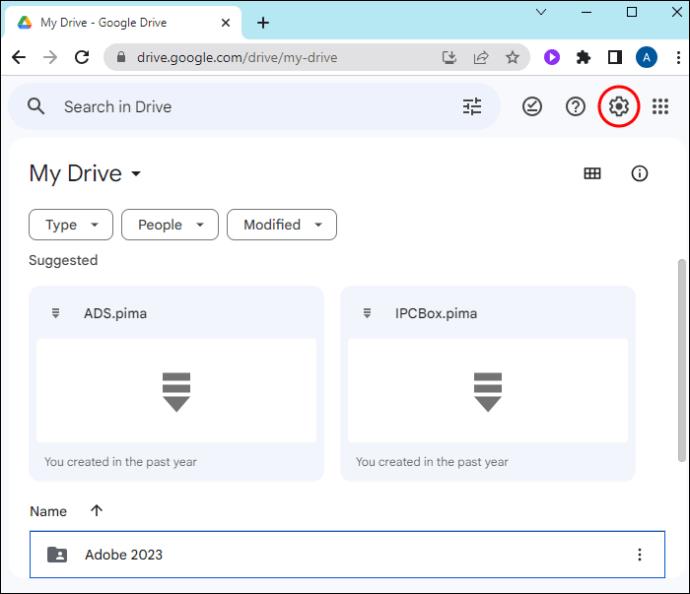
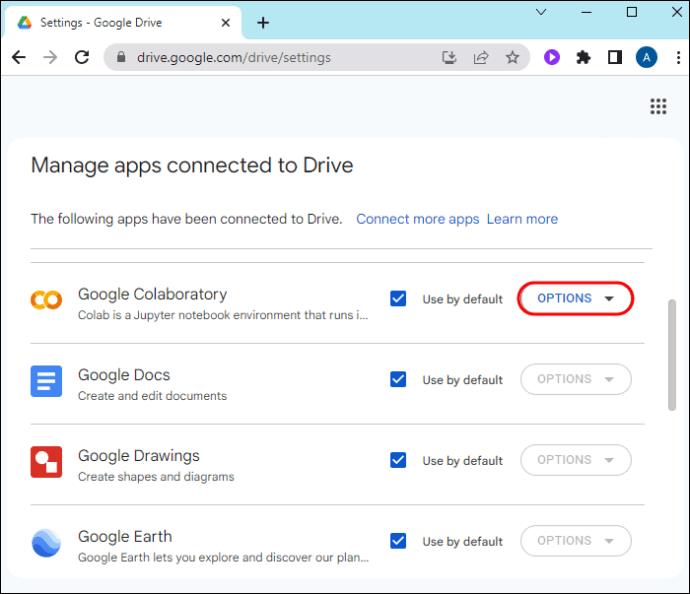
Når du sletter en mappe fra Google Disk, forblir filene i den noen ganger. Disse restfilene kalles foreldreløse filer. Siden de er usynlige filer, vet du ikke at de fortsatt er i stasjonen. Den eneste måten å se dem på er å se etter søkeordet "er: uorganisert eier: meg" i Google Disk.
Utforsk de returnerte søkeresultatene i tilfelle det er filer du vil lagre. Slett filene du ikke trenger og lagre resten i en synlig mappe.
Cache bruker betydelig lagringsplass i Google Disk, nettlesere og andre apper. Det er god praksis å tømme hurtigbufferen ofte, da det kan påvirke ytelsen til Google Disk. I denne sammenhengen kan cachen være grunnen til at Google Drive fortsetter å indikere at lagringsplassen din er full. Slik tømmer du Google Disk-bufferen på PC-en din:
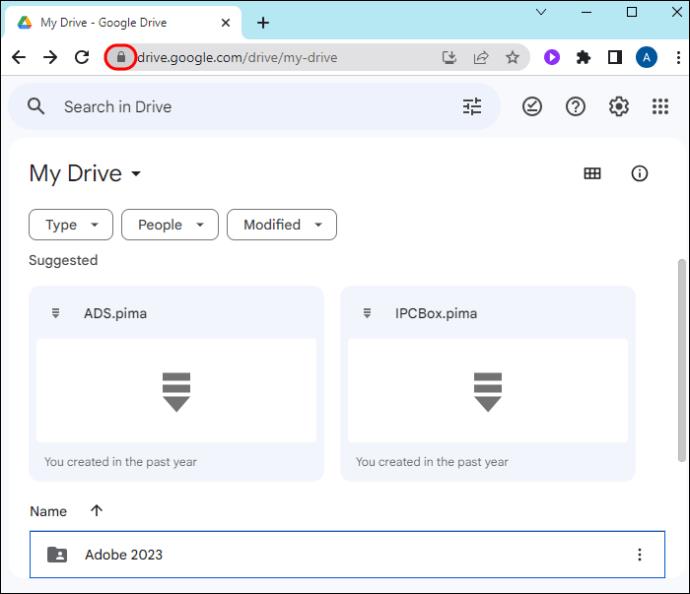
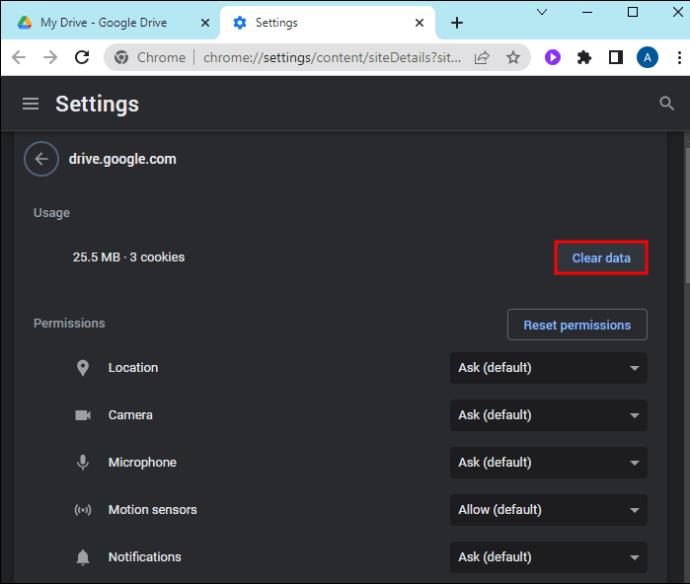
Google Disk kan noen ganger varsle deg om at lagringsplassen din er full. Det første er å bekrefte om denne meldingen er sann. Sjekk tilgjengelig Google Disk-lagringsplass.
Bestem deretter om du trenger å slette store filer, unødvendige filer, Disk-bufferen og skjulte appdata. Det eneste alternativet ditt er å betale for ekstra lagringsplass på Disk, hvoretter du kan gjenoppta lagring av filer til Googles skylagringstjeneste. Og hvis det ikke fungerer, sjekk ut de beste Google Disk-alternativene for å lagre filene dine på nettet.
Hva er lagringsgrensen i Google Disk?
For det første gir Google opptil 15 GB gratis lagringsplass. Google Disk, Google Foto og Gmail deler denne lagringsplassen. Hvis du vil ha mer plass på Google Disk, er det eneste alternativet å kjøpe det fra Google.
Hva skjer hvis Google Disk-lagringen min blir full?
Hvis du bruker hele Google Disk-lagringen din, kan du ikke sende e-post, laste opp bilder og videoer eller lagre viktige filer. Derfor er din første løsning å frigjøre lagringsplass ved å slette unødvendige filer. For det andre kan du oppgradere til en premium lagringsplan for å få mer plass.
Bluetooth lar deg koble Windows 10-enheter og tilbehør til PC-en din uten behov for ledninger. Her er ulike teknikker for å løse Bluetooth-problemer.
Lær deg å ta kontroll over personvernet ditt ved å tømme Bing-søkeloggen og Microsoft Edge-loggen med enkle trinn.
Oppdag den beste samarbeidsprogramvaren for små bedrifter. Finn verktøy som kan forbedre kommunikasjon og produktivitet i teamet ditt.
Lær hvordan du holder statusen din aktiv i Microsoft Teams. Følg våre trinn for å sikre at du alltid er tilgjengelig for kolleger og kunder.
Oppdag den beste prosjektledelsesprogramvaren for småbedrifter som kan hjelpe deg med å organisere prosjekter og oppgaver effektivt.
Gjenopprett siste økt enkelt i Microsoft Edge, Google Chrome, Mozilla Firefox og Internet Explorer. Dette trikset er nyttig når du ved et uhell lukker en hvilken som helst fane i nettleseren.
Hvis du har mange duplikater klumpet på Google Photos eller ønsker å eliminere duplikatbilder, så sjekk ut de mange måtene å slette duplikater i Google Photos.
Hvordan fikse at Nintendo Switch ikke slår seg på? Her er 4 enkle løsninger for å fikse at Nintendo Switch ikke slår seg på.
Lær hvordan du tilbakestiller Gmail-passordet ditt enkelt og sikkert. Endre passordet regelmessig for å beskytte kontoen din.
Lær hvordan du konfigurerer flere skjermer på Windows 10 med denne bloggen. Det være seg to eller tre eller flere skjermer, du kan enkelt sette opp skjermer for spilling eller koding.








